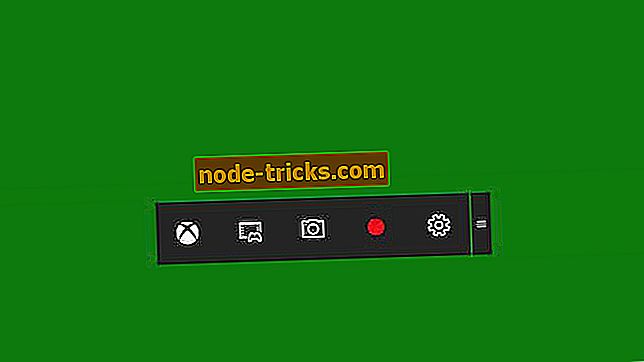VPNはBBCによってブロックされていますか? 制限を回避する方法は次のとおりです。
VPNは、オープンインターネットアーキテクチャ上の暗号化されたトンネルを通じて、ほとんどの人がオンライン中に求める種類のプライバシーを提供するため、セキュリティ上の理由から一般的に使用されています。
頻繁に旅行する人々にとって、そして長期間にわたって、VPNはデータを安全に保つために便利で、Netflix、Huluなどのストリーミングメディアでお気に入りの番組を見たいときはいつでも地理的制限のあるコンテンツにアクセスできます。とりわけBBC iPlayer、またはAmazon Prime。
しかし、VPNを使用する主な理由は、インターネットの検閲を回避することと、重大な検閲規則がある国レベルのフィルタリングを回避することです。 あなたの訪問しているウェブサイトがあなたのVPNのそれだけを見て、あなたの本当のものを見ないようにVPNはあなたの現在の場所とIPアドレスを隠すことによってこれをします。
あなたがBBCのファンで、イギリス以外の場所からコンテンツにアクセスしたい場合、あなたのVPNがBBCによってブロックされているのを見つけることがあり、それが起こる理由があります。
これらの理由の中には、BBCがVPN接続からiPlayerアプリケーションへのアクセスをブロックすることが含まれています。ただし、VPNのアクセスを完全にブロックすることは困難です。
事実、英国以外の約6, 000万人がVPN接続や他のブロック解除ツールを介してBBCのiPlayerにアクセスできると報告しているが、これは英国に住んでいる人々に比べて人口が多い。 これはおそらく、BBCが未承認のユーザーによるコンテンツへのアクセスを積極的に阻止している理由です。
BBC問題によってブロックされたVPNを解決するには、以下の解決策を試してください。
[FIX] VPNがBBCによってブロックされている
- 予備チェック
- あなたのVPNの最新版をダウンロードする
- VPNを変更する
- 専用のIPアドレスを取得する
- あなたのVPNの最新版をダウンロードする
- DNSをフラッシュする
- DNS設定を手動で構成する
- プロキシ設定を手動で構成する
予備チェック
- VPNアカウントが期限切れになって接続できないために、BBCによってブロックされたVPNの問題が発生することがあります。 アカウントがまだ有効かどうか、または有効期限が切れているかどうかを確認してください。
- セキュリティソフトウェアの設定など、サードパーティ製のアプリの設定を確認してください。特にPPTPやL2TPのプロトコルをブロックすることがあります。 無効にしてから再度接続してから、アンチウイルスとファイアウォールを通過するPPTP、L2TP、およびIPSecを許可し、セキュリティソフトウェアを再度有効にします。
- WiFiルーターに接続している場合はルーターの設定を確認してください
- [ルーターのファイアウォール/セキュリティ]タブで、PPTP、L2TP、およびIPSecのパススルーオプションを確認して有効にします。 これらのオプションが存在しない場合は、ルータのファイアウォールを無効にしてから、もう一度ファイアウォールを有効にしてください。
- 正しいユーザー認証情報(ログイン用のユーザー名とパスワード)を入力したことを確認してください。
- 「 ブロック解除機能またはプロキシを使用しているようです 」または「 匿名化機能を無効にする必要があります 」というエラーメッセージが表示された場合 は 、VPN技術サポートチームに連絡してください。
- 選択した場所の横にある市や地域(国)などの情報について、IPアドレスを確認してください。 自分の近くの場所が表示される場合は、VPNに関連付けられたサーバーの場所に接続していないことを意味しているので、もう一度接続してみます。
- 最初にVPNから切断し、通常どおりにWebサイトにアクセスしようとして、インターネット接続を確認します。 VPNから切断してもアクセスできない場合は、インターネット接続を確認してください。
- 別の英国のVPNサーバーに接続してみてください
- 使用しているWebブラウザを切り替えてみてください
- VPNのサポートチームに連絡して、VPNブロックを回避するのに役立つかどうかを確認してください。
2. VPNの最新バージョンをダウンロードしてください。
実行中のVPNアプリをアンインストールし、VPNアカウントにサインインしてVPNを設定します。 デバイスの最新バージョンを見つけてから再接続し、BBCにアクセスできるかどうかを確認します。
Windows 10でVPNを設定するには、次の手順に従います。
- [スタート]ボタンを右クリックして[ アプリと機能 ]を選択します。

- リストからあなたのVPNを見つけ、 Uninstallを選択します。
- 「 アンインストール」をクリックしてから「閉じる」をクリックして終了します
- VPNに再度接続して、BBCにアクセスできるかどうかを確認してください。
3. VPNを変更する

彼らはBBCによってブラックリストに載っているIPアドレスをすぐに置き換えるVPNを入手してください。 IPアドレスが禁止されてからVPNプロバイダーがそれを変更するまでの間に時間がかかる場合があるので、切断してから再接続し、正常に機能するIPとサーバーが見つかるまで試してください。
ブロックされているかどうかにかかわらず、BBCにアクセスできるように、CyberGhostのようなさまざまな場所に大規模なサーバーネットワークがあるような優れたVPNオプションを使用できます。 手動でサーバーをテストしなくてもBBCにアクセスできるように、 ストリーミングのブロック解除機能もあります。 その他の機能には、IP隠蔽、セキュリティ強化のためのIP共有、DNSリーク保護などがあります。 接続すると、CyberGhostを使用して、アクセスしているサイト、サーバーの場所、およびオンラインでの保護状況について知ることができます。
CyberGhost VPNを入手する
4.専用のIPアドレスを取得する
これにはもう少しコストがかかるかもしれませんが、途切れのないストリーミングが必要な場合は、それを選択してください。 共有IPアドレスはすでにBBCの方針に沿っているため、専用IPアドレスをブラックリストに登録するのは困難ですが、専用IPアドレスを使用すると、少数の選択されたユーザーだけで共有できません。大企業に比べて。
5.最新バージョンのVPNをダウンロードしてください。
実行しているVPNをアンインストールしてから、自分のVPNアカウントにサインインして、もう一度セットアップを実行します。 デバイスの最新バージョンを見つけて再接続します。
6. DNSをフラッシュする
DNSキャッシュをフラッシュすると、コンピュータは自動的にVPNのDNSにアクセスして正しい/正しいエントリを取得できます。 これをする:
- スタートをクリック
- すべてのアプリを選択
- クリックアクセサリー
- [ スタート ]ボタンを右クリックして[ コマンドプロンプト(管理者) ]を選択します。

- ipconfig / flushdnsと入力して、Enterキーを押します。 Windows IP ConfigurationがDNSリゾルバーキャッシュを正常にフラッシュしたという確認が表示されます。
7. DNS設定を手動で構成する
VPNのDNSサーバーのIPアドレスを使用してコンピューターを構成し、自動的にVPNのDNSサーバーに接続するようにします。 他のDNSサーバーアドレスを使用してコンピュータを手動で設定すると、BBCにアクセスして接続速度が速くなります。 これをする:
- [スタート]を右クリックして[ 実行 ]を選択し、ネットワーク接続設定を開きます。

- ncpaと入力します。 cplをクリックしてOKをクリック
- [ネットワーク接続]ウィンドウで、通常の接続(LANまたはワイヤレスネットワーク接続)を見つけます。
- 接続を右クリックして[ プロパティ ]を選択します。
- [ インターネットプロトコルバージョン4 (IPv4)]または[ インターネットプロトコル ]をダブルクリックしてDNSサーバーアドレスを設定します。
- [ 次のDNSサーバーアドレスを使う]を選択します。
- これらのGoogle DNSサーバーアドレスを入力してください:優先DNSサーバー8.8.8.8; 代替DNSサーバー8.8.4.4
- Google DNSがブロックされている場合は、次を試してください。Neustar DNS Advantage( 156.154.70.1および156.154.71.1 )を入力して[OK]を押します。 Level3 DNS( 4.2.2.1と4.2.2.2)を入力してOKを押します
- 設定が完了したら、前のソリューションの説明に従って、古いDNSエントリを再度フラッシュします。
8.プロキシ設定を手動で構成する
あなたがBBCのようなウェブサイトにアクセスできるように、プロキシサーバーはあなたの実際の場所を隠します。 ご使用のブラウザがプロキシを自動検出するように設定されているかどうかを確認してから、手順に従ってブラウザのプロキシ設定を手動で設定します。 これをする:
- クリックツール

- インターネットオプションを選択する

- 接続タブに移動します
- LAN設定をクリック
- [ 設定を自動的に検出する ]を除くすべてのオプションの選択を解除し、[OK]をクリックします。
以下のセクションにコメントを残して、これらの解決策のいずれかが、BBCエラーによってブロックされたVPNの修正に役立ったかどうかをお知らせください。

![Windows 10 Creators Updateのインストール後にアプリがクラッシュする[修正]](https://node-tricks.com/img/fix/413/apps-crash-after-windows-10-creators-update-install.jpg)

![[FIX]予定表に切り替えるとOutlookがハングする](https://node-tricks.com/img/fix/927/fix-outlook-hangs-when-switching-calendar-4.jpg)